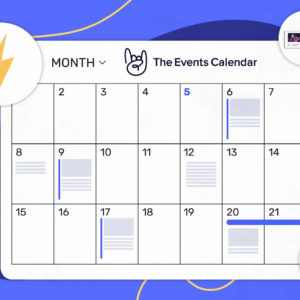Es gibt eine Reihe von Kurzbefehlen auf dem iPhone, die man verwenden kann, um bestimmte Aktionen schnell und einfach auszuführen. In diesem Blogbeitrag findest du die wichtigsten Shortcuts für dein Apple iOS- oder iPadOS-Gerät. Außerdem zeigen wir dir, wie du Kurzbefehle beim iPhone einrichten und auslösen kannst. Mit unserer Schritt-für-Schritt Anleitung kannst du ganz einfach eigene iPhone Shortcuts erstellen.
Bekannte iPhone Kurzbefehle
Einige nützliche Beispiele für Shortcuts auf dem iPhone sind:
- „Wetter“ zeigt das aktuelle Wetter an
- „Verkehr“ zeigt den Verkehr in der Nähe an
- „Erinnerung“ erstellt eine Erinnerung
- „Wecker“ stellt einen Wecker ein
- „Kalender“ zeigt den Kalender an
Es gibt darüber hinaus aber auch noch eine Vielzahl von weiteren Kurzbefehlen, die du auf deinem iPhone verwenden kannst. Du kannst sie für viele verschiedene Aufgaben und Aktionen nutzen. Einige praktische Anwendungsbeispiele für iPhone Shortcuts sind:
- „Anruf“ oder „Ruf an“ plus einen Kontaktnamen, um jemanden anzurufen
- „SMS“ oder „Text“ plus einen Kontaktnamen, um jemandem eine SMS zu schicken
- „Safari“ oder „Google“ plus einen Suchbegriff, um etwas im Internet zu suchen
- „Musik“ oder „iTunes“ plus einen Songtitel oder einen Künstler, um Musik abzuspielen
- „Notiz“ oder „Evernote“ plus einen Notiztitel, um eine neue Notiz zu erstellen
Apple iOS Kurzbefehle richtig nutzen
Um einen Kurzbefehl zu verwenden, tippe einfach auf das Suchfeld auf dem iPhone – das ist das Feld mit dem Lupe-Symbol. Gib dort den Befehl ein. Du wirst dann eine Liste von Ergebnissen oder Optionen sehen, aus denen du auswählen kannst. Wenn du weitere Informationen oder Anleitungen zu einem bestimmten Kurzbefehl benötigst, kannst du auch die Hilfe-App auf deinem iPhone öffnen und nach dem Shortcut suchen.
Eigene Siri Shortcuts erstellen
Wenn du die „Siri Shortcuts“-App auf deinem iPhone öffnest, kannst du selbst einen neuen Kurzbefehl erstellen. Mit der App kannst du dir eigene Befehle einrichten, um immer schnell auf häufig verwendete Funktionen oder Aktionen zuzugreifen. Du kannst auch vorgefertigte Kurzbefehle von der App „Siri Shortcuts“ herunterladen, um sie auf deinem iPhone zu verwenden.
Kurzbefehl auf deinem iPhone erstellen
Einfache Schritt-für-Schritt Anleitung für iPhone Shortcuts:
-
Öffne die „Siri Shortcuts“-App auf deinem iPhone.
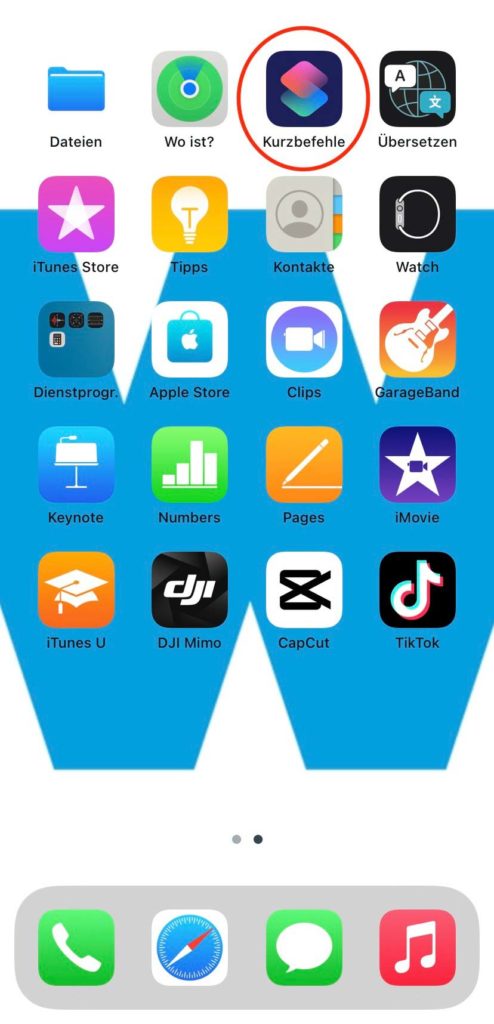
-
Tippe auf das Plus-Symbol (+) in der oberen rechten Ecke, um einen neuen Kurzbefehl zu erstellen.
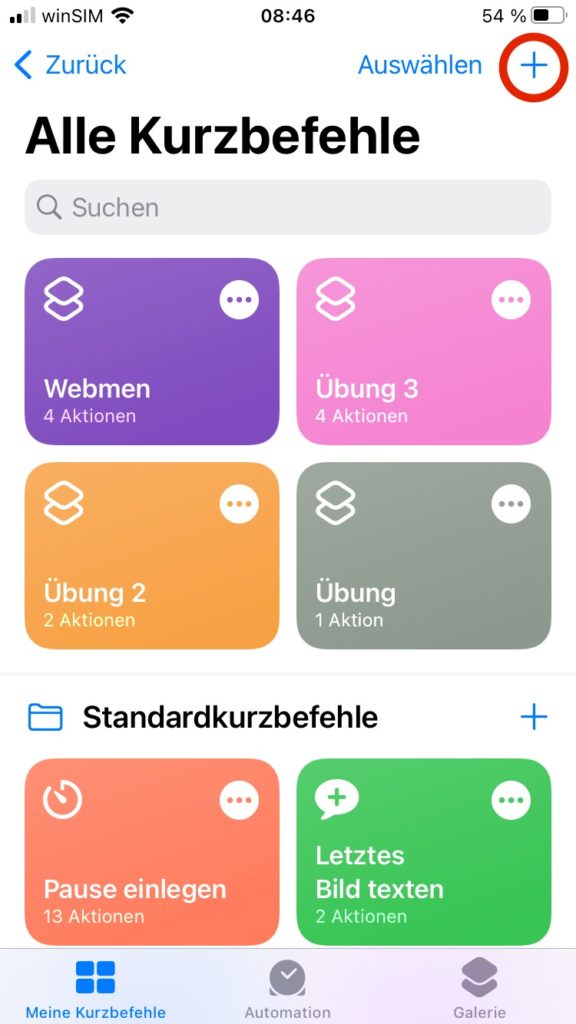
-
Gib einen Namen für deinen Kurzbefehl ein. Dies ist der Name, den du später verwenden wirst, um den Kurzbefehl auszuführen.
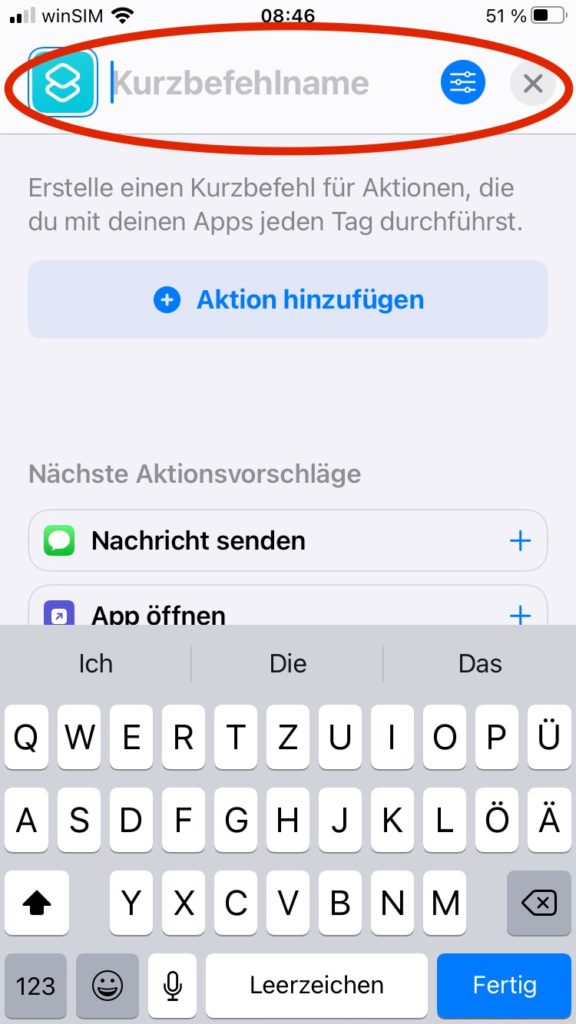
-
Tippe auf „Aktion hinzufügen“. Hier kannst du auswählen, welche Aktion du ausführen möchtest, wenn du den Kurzbefehl ausführst. Du kannst zum Beispiel auswählen, dass eine bestimmte App geöffnet wird, ein bestimmter Kontakt angerufen wird, eine bestimmte Funktion in einer App ausgeführt wird, usw.
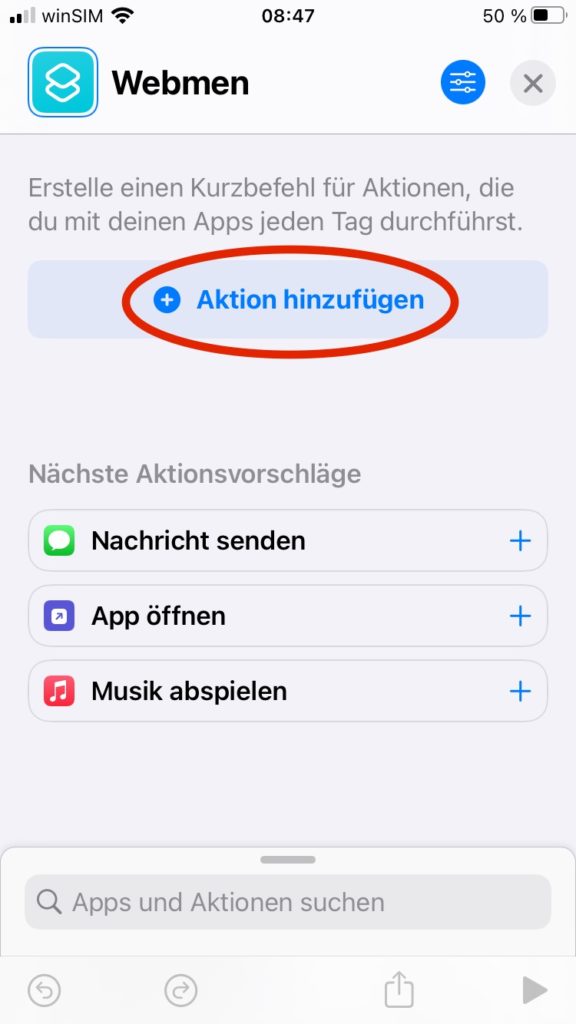
-
Füge weitere Aktionen hinzu, wenn du möchtest. Du kannst auch Bedingungen festlegen, die erfüllt sein müssen, bevor der Kurzbefehl ausgeführt wird.
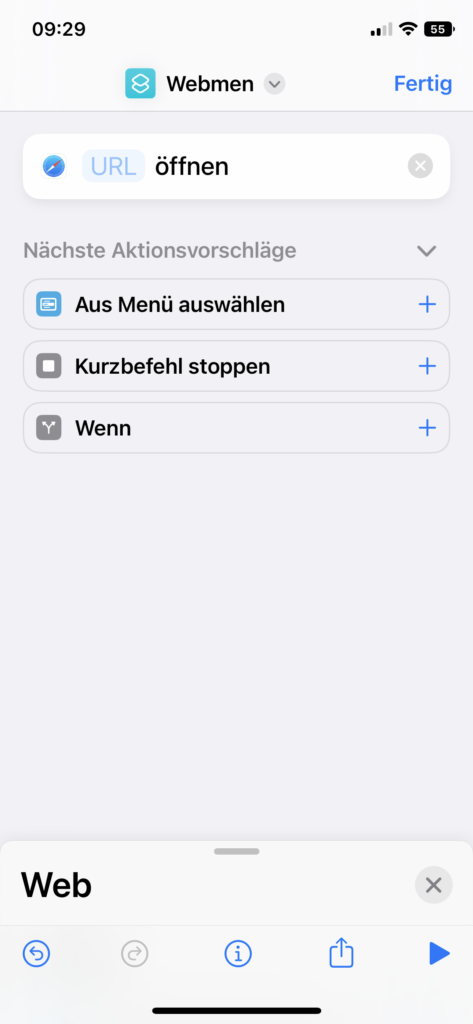
-
Tippe auf „Fertig“, um deinen Kurzbefehl zu speichern.
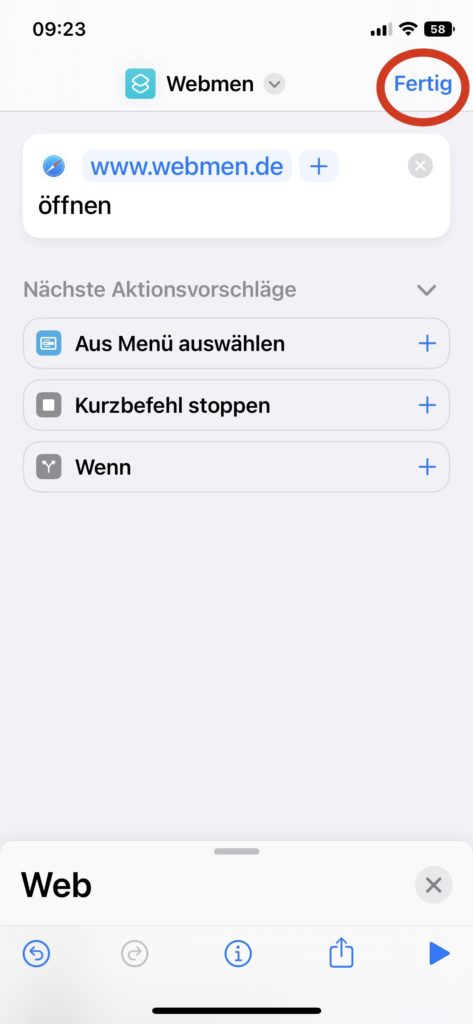
Um deinen neuen Kurzbefehl auszuführen, tippe einfach auf das Suchfeld auf deinem iPhone (Feld mit dem Lupe-Symbol) und gib den Namen des Kurzbefehls ein. Die von dir festgelegte Aktion wird dann ausgeführt.
Die 15 besten iOS Shortcuts im Überblick
- Stromtankstelle finden
- Super Stromsparmodus
- Barcode scannen und auf Amazon suchen
- Nasa-Bild des Tages anzeigen
- Aktuellen Standort und Ankunftszeit teilen
- WLAN an- oder ausschalten
- Video-Sofortaufnahme
- WLAN QR-Code erstellen
- Notiz diktieren
- Fotos in GIFs konvertieren
- Ändern der Bildgröße in Zwischenablage
- Mit Multimedia-System des PKW verbinden und Musik abspielen
- Aufteilen von Rechnungen mit anderen Personen
- Apple Watch nach dem Akkustand des iPhones fragen
- Water Eject
Hinweis: Um Kurzbefehle auf deinem iPhone zu verwenden, musst du sicherstellen, dass die Funktion „Siri Shortcuts“ auf deinem iPhone aktiviert ist. Du kannst dies in den Einstellungen überprüfen, indem du auf „Siri & Suche“ tippst und dann auf „Siri Shortcuts“ gehst.